導入(リード文)
最新のCPUを手に入れた喜びも束の間、「BIOSアップデートが必要」という一言に、背筋が凍りつくような感覚を覚えたことはありませんか?真新しいマザーボードの箱に書かれた「BIOSアップデートで新CPU対応」の文字に、PCが文鎮化する悪夢が脳裏をよぎり、せっかくのゲーミングライフへの期待が不安に変わってしまう。そんな「失敗への恐怖」こそが、私たち自作PCゲーマーの共通の敵です。情報過多で何が正解か見えにくい時代だからこそ、この「やっかいな作業」に一歩踏み出せないでいるあなたに、この記事は明確な羅針盤を示します。BIOSアップデートは決して怖いものではありません。正しい知識と手順さえ踏めば、あなたのPCは最高のパフォーマンスを発揮し、より快適なゲーミング体験、そして何より「自分でやり遂げた」という圧倒的な自信をあなたにもたらすでしょう。さあ、最高の相棒PCを手に入れるための旅に出発しましょう。
BIOSアップデートは本当に必要?「なぜ」を知れば怖くない!
まるでPCの心臓を外科手術するようなイメージで、BIOSアップデートに強い抵抗を感じているかもしれませんね。しかし、実はその「恐怖」の多くは、「なぜやるのか」「何のためにやるのか」という本質的な部分が不明瞭だから生まれるものです。もしもあなたが、愛機を最高の状態に保ちたい、最新のゲームを最高の環境でプレイしたいと願うゲーマーなら、BIOSアップデートは避けて通れない、むしろ積極的に歓迎すべき作業だと言えます。これは、最新のOSに対応するために古いドライバを更新するようなものであり、単なる「更新」ではなく「進化」なのです。
あなたが知るべき答えは、最新のCPUやメモリ、周辺機器の性能を最大限に引き出し、PC全体の安定性とセキュリティを向上させるために、BIOSアップデートは不可欠である、ということです。特にゲーマーにとっては、最新のCPUで得られるわずかなフレームレートの向上や、メモリのXMPプロファイルの安定動作は、勝敗を分ける重要な要素になりえます。マザーボードが発売された時点では存在しなかった新しいハードウェアに対応するため、また、発見されたバグの修正やセキュリティ脆弱性の改善のために、メーカーは定期的にBIOSのアップデートをリリースします。これは、まるでゲームのパッチノートを読むように、あなたのPCの潜在能力を解き放つための「機能追加」や「バグ修正」だと捉えれば、その重要性が理解できるはずです。アップデートを怠れば、せっかく導入した高価な最新パーツが本来の性能を発揮できなかったり、PCが不安定になったりするリスクさえあるのです。
【データが示す残酷な真実】
多くのPCトラブル、特に最新パーツ導入後の不安定動作は、BIOSのバージョンが古いことが原因であると報告されています。新しい世代のCPUやグラフィックボードが登場するたびに、既存のマザーボードがその新製品を完全に認識し、最適に動作させるためにはBIOSの更新が必須となるケースが頻繁に発生しています。例えば、特定のCPUが発売された直後は対応BIOSのバージョンが指定されていることが多く、これを無視すると最悪PCが起動しない事態に陥ることも。これは、まるで最新のゲームを古いOSでプレイしようとするようなもので、本来の性能が引き出せないどころか、まともに動作しない可能性すらあるのです。アップデートは決して「怖いもの」ではなく、「安定した快適なPC環境を維持するための必須ルーティン」と認識することが、あなたのゲーミングライフを豊かにします。
この知識を得た今、BIOSアップデートは単なる「面倒な作業」ではなく、あなたのPCを最高の状態へと導く「未来への投資」だと感じられるはずです。恐怖心を自信に変え、次の一歩を踏み出す準備ができましたね。
失敗は9割防げる!アップデート前の徹底準備とチェックリスト
BIOSアップデートは、確かにPCの根幹に関わる作業ですが、その失敗のほとんどは事前の準備不足や確認ミスに起因します。適切な準備をすることで、まるで強固な防具を身につけるように、あなた自身とあなたのPCを守ることができます。例えば、ゲームでボス戦に挑む前に、装備を整え、アイテムを補充し、セーブデータを残すのは当然ですよね?BIOSアップデートも全く同じです。成功への鍵は、どれだけ入念な準備ができるかにかかっています。
あなたが知るべき答えは、安定した電力供給の確保、正しいBIOSファイルの特定とダウンロード、そして現在のBIOSバージョンの確認という三つの柱を徹底することで、失敗のリスクは劇的に減少する、ということです。まず最も重要なのは「電力」です。アップデート中にPCの電源が落ちることは、BIOS破損の最も一般的な原因です。無停電電源装置(UPS)があれば理想的ですが、少なくともPCに接続されているすべての電源ケーブルがしっかりと接続されているかを確認し、作業中は絶対に電源を抜かない、ブレーカーが落ちるリスクのある家電を同時に使わないなどの注意が必要です。次に「正しいBIOSファイル」です。マザーボードの正確なモデル名(例:ASUS ROG STRIX Z690-F GAMING WIFI)を確認し、メーカーの公式サイトから最新かつ適切なBIOSファイルをダウンロードします。間違ったファイルを適用すると、PCが起動しなくなる可能性が非常に高いため、ここは特に慎重に。最後に「現在のBIOSバージョン」を確認し、ダウンロードしたファイルが本当に必要なアップデートなのかを再確認します。
【見落としがちな罠】
マザーボードのモデル名は、外箱やマザーボード本体に記載されているだけでなく、PC起動時のBIOS画面やWindowsのシステム情報ツール(「msinfo32」)などでも確認できます。特に、同じシリーズでも「-A」や「-E」などの末尾の記号で異なるモデルが存在することが多いため、一文字一句間違えずに確認することが肝心です。また、BIOSファイルは通常、圧縮された状態で提供されることが多いため、ダウンロード後は必ず解凍し、READMEファイルがあれば必ず目を通しましょう。このちょっとした確認作業を怠るだけで、取り返しのつかない事態を招くリスクが跳ね上がります。焦らず、一つ一つのステップを確実に実行する冷静さが、プロのゲーマーに通じる態度です。
これらの準備を怠らなければ、あなたは「失敗の沼」から遠ざかり、自信を持って次のステップに進むことができるでしょう。準備万端のあなたに、もはや怖いものはありません。
これが成功への道!BIOSアップデート具体的な手順と注意点
準備が整えば、いよいよ本番です。しかし、具体的な手順はマザーボードのメーカーやモデルによって微妙に異なります。「自分のPCはどうすればいいんだろう?」と戸惑うかもしれません。でも大丈夫。基本的な流れは共通しており、いくつかの重要なポイントを押さえるだけで、あなたは迷わずに成功へとたどり着けます。これはまるで、ゲームの攻略サイトでボス戦の具体的なフェーズと対処法を学ぶようなものです。
あなたが知るべき答えは、ほとんどのマザーボードでは、USBメモリを使った「BIOSユーティリティ経由」または「BIOS Flashback機能(またはそれに準ずる機能)」のいずれかでアップデートを行うのが主流であり、手順を焦らず、各ステップの指示に正確に従うことが何よりも重要である、ということです。 多くのPCは、BIOS画面に入り、そこで提供されているアップデートユーティリティ(例:ASUS EZ Flash 3、GIGABYTE Q-Flash)を使って、USBメモリに入れたBIOSファイルを読み込ませることでアップデートを行います。この際、USBメモリはFAT32形式でフォーマットし、BIOSファイルをルートディレクトリに配置するのが一般的です。 一方、より高度な「BIOS Flashback」のような機能を持つマザーボードでは、CPUやメモリが搭載されていなくても、特定のUSBポートにBIOSファイルを保存したUSBメモリを挿し、専用のボタンを押すだけでアップデートが可能です。これは、万が一CPUが非対応でPCが起動しない場合でもアップデートできる、まさしくゲーマーの救世主とも言える機能です。 どちらの方法にせよ、アップデート中は絶対に電源を切ったり、PCを再起動させたりしないでください。進行状況を示すバーが動かないように見えても、内部では重要な処理が行われています。
【プロだけが知る近道】
BIOSアップデートが完了したら、PCが自動で再起動する、または手動で再起動を促されることが多いです。再起動後、すぐにWindowsを起動するのではなく、一度BIOS設定画面に入り、設定を初期化(Load Optimized Defaultsなど)してから、必要に応じてXMP設定などを行い直すことを強く推奨します。これは、古いBIOSバージョンの設定が新しいBIOSと競合し、予期せぬトラブルを引き起こすのを防ぐための「おまじない」のようなものです。特に、メモリのXMPプロファイルは、アップデート後に再設定しないと本来の速度で動作しないことが多いため、ゲーマーにとっては必須の確認事項と言えるでしょう。このひと手間が、安定したPC環境への最短ルートです。
さあ、あなたはもう一人前のPCビルダーです。この知識があれば、どんなBIOSアップデートも恐れることはありません。あなたのPCは、きっとアップデート後の劇的な変化に感謝することでしょう。
「もしも」の時に慌てない!トラブルシューティングの基本
万が一、BIOSアップデート中にPCがフリーズしたり、アップデート後にPCが起動しなくなったりした場合、「終わった…」と絶望的な気持ちになるかもしれません。しかし、諦めるのはまだ早いです。PCの神様は、私たちにいくつかのセカンドチャンスを与えてくれています。これは、ゲームでミスしても、リスポーン地点から再挑戦できるようなものです。大切なのは、慌てずに冷静に対処すること。
あなたが知るべき答えは、ほとんどのマザーボードにはBIOSリカバリ機能が備わっており、CMOSクリアや予備BIOS(Dual BIOSなど)の活用、またはメーカーサポートへの連絡という最終手段があるため、完全に手詰まりになることは稀である、ということです。まず試すべきは「CMOSクリア」です。これは、マザーボード上の特定のジャンパーピンをショートさせるか、ボタン電池を数分間抜き差しすることで、BIOS設定を工場出荷時に戻す操作です。設定の誤りが原因で起動しない場合、これで解決することが多々あります。もしマザーボードにDual BIOS機能があれば、自動的にバックアップ側のBIOSに切り替わるか、手動で切り替えることで復旧できる可能性があります。これらの自己解決策でダメだった場合でも、多くのメーカーはBIOSを回復させるための専用ツール(USB Flashbackなど)を提供していることがあります。最終手段として、マザーボードのメーカーサポートに連絡し、症状を詳しく伝えることで、修理や交換の対応を受けることも可能です。
【3秒でできる思考実験】
PCが起動しなくなった際、「文鎮化した!」とパニックになる前に、深呼吸をして「起動時のPCの挙動」を思い出してみてください。ファンは回るか?画面に何も映らないか?ビープ音は鳴るか?(鳴るならそのパターンは?)この3秒の観察が、トラブルの原因を特定する上で非常に重要な手がかりとなります。例えば、ファンは回るが画面真っ暗なら、グラフィックボードやメモリ、あるいはBIOS設定の可能性が高い。全く反応しないなら、電源ユニットやマザーボード本体の故障も疑われます。闇雲に対処するのではなく、冷静な観察から始めることが、問題解決への最短距離です。
どんな困難な状況でも、知識と冷静さがあれば必ず道は開けます。この経験は、あなたのPCスキルをさらに一段階引き上げ、真の自作PCゲーマーへと進化させてくれるでしょう。
まとめ
記事の要点
- BIOSアップデートは、最新パーツの性能を最大限に引き出し、PCの安定性とセキュリティを向上させるために不可欠な「PCの進化」である。
- 失敗のリスクは、安定した電力供給、正しいBIOSファイルの特定、現在のバージョン確認といった入念な事前準備で9割以上防げる。
- 具体的なアップデート手順は、USBメモリを用いたユーティリティ経由か、BIOS Flashback機能が主流であり、焦らず正確に進めることが成功の鍵。
- 万が一のトラブル時も、CMOSクリアやDual BIOS、メーカーサポートなど、複数のリカバリ手段があるため、諦めずに冷静に対処すれば復旧の可能性は高い。
未来への後押し
私たちは、PCの「心臓」に触れることへの恐怖という共通の敵に、この記事で立ち向かいました。BIOSアップデートはもはや未知の領域ではありません。あなたは今、この知識と自信を手にし、愛機の潜在能力を解き放つ準備ができています。最高のゲーミング体験を実現するため、あるいはただ純粋にPCを最高の状態に保つために、この一歩を踏み出す勇気を持ちましょう。あなたのPCは、アップデートによって生まれ変わり、より速く、より安定し、あなたのゲーミングライフをさらに豊かなものにしてくれるでしょう。
未来への架け橋(CTA)
BIOSアップデートを成功させたなら、次はその新しいBIOS設定を最大限に活用するときです。メモリのXMPプロファイルの有効化や、CPUのオーバークロックの基本設定について、さらに深掘りする記事をご用意しています。あなたのPCを真のゲーミングマシンへと昇華させるための次のステップへ、さあ進みましょう!
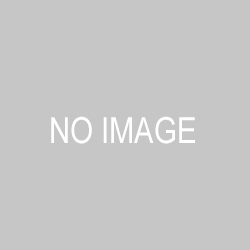
コメント